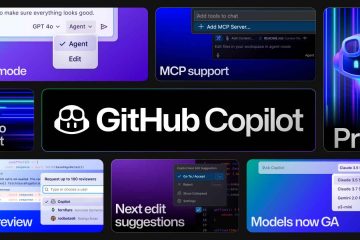Visste du att du kan ändra kolumnordningen i filutforskaren genom att ordna om dem? Så här gör du det.
Filutforskarens detaljer Visar filer och mappar i fyra kolumner, arrangerade i en specifik ordning: namn, datum modifierad, typ och storlek. Vid behov kan du lägga till fler kolumner som taggar, åtkomst till datum, varaktighet, ägare, status osv. Varje kolumn du lägger till läggs till i slutet av de första fyra kolumnerna. Om du vill kan du ändra kolumnordningen för att uppfylla dina specifika krav. I stället för kolumnen’Datummodifierad’, kanske du vill att kolumnen’Size’ska vara bredvid kolumnen’Namn’.
I den här snabba och enkla handledning, låt mig visa hur du omarrange-kolumn i File Explorer i Windows 11 och Windows 10. Låt oss komma igång.

Omorganiserar File Explorer-kolumnerna med drag och släpp
Det enklaste sättet att ändra kolumnordningen i filutforskaren är genom att dra och släppa. Så här.
Tryck på”Windows Key + I”för att öppna File Explorer . Gå till mappen där du vill ordna kolumnerna. klicka och hålla kolumnhuvudet , dra den till läget där du vill ställa in den och släpper på Mouse-knappen . Explorer . Du kan göra samma sak med andra kolumner .
Omorganiserar File Explorer-kolumner med dialogrutan’Välj detaljer’
Du kan också ordna om kolumnordningen med dialogrutan’Välj detalog’. Den största fördelen med den här metoden är att du kan lägga till ytterligare kolumner som taggar, ägare osv. Om du vill. Så här.
öppna File Explorer . Gå till mappen där du vill ordna om kolumnerna. högerklick på alla kolumnhuvud. Down “. När du är klar klickar du på“ ok “. Med det har du ändrat kolumnordningen i filutforskaren .
detaljerade steg (med skärmdumpar)
först, öppna filen explorer-app genom att trycka på“ Windows Key + e “kortcut Ändra kolumnordningen. Nästa, högerklicka på valfri kolumnhuvud Namn och välj “ mer “.
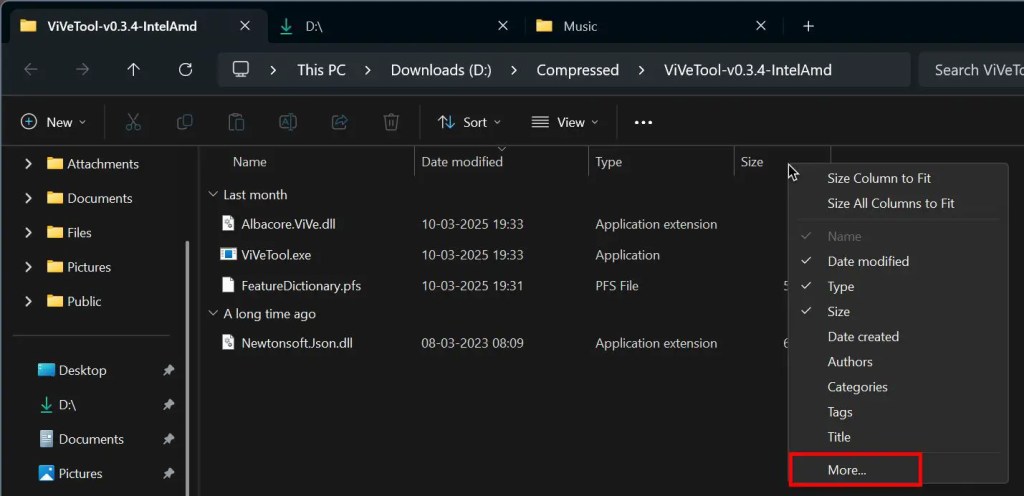
ovanstående åtgärd öppnar”VÄLJNINGAR”. I den, välj kolumnen du vill ordna om och klicka på” flytta upp “eller” flytta ner “-knapparna. Eftersom jag till exempel ville placera kolumnen storlek bredvid kolumnen’Namn’valde jag kolumnen’Size’och tryckte sedan på knappen”flytta upp”två gånger.
Som jag sa tidigare låter du lägga till ytterligare kolumner. Om du vill göra det väljer du kryssrutan bredvid kolumnen du vill lägga till i dialogrutan”Välj detaljer”.
Slutligen klickar du på knappen” ok “för att spara ändringarna.
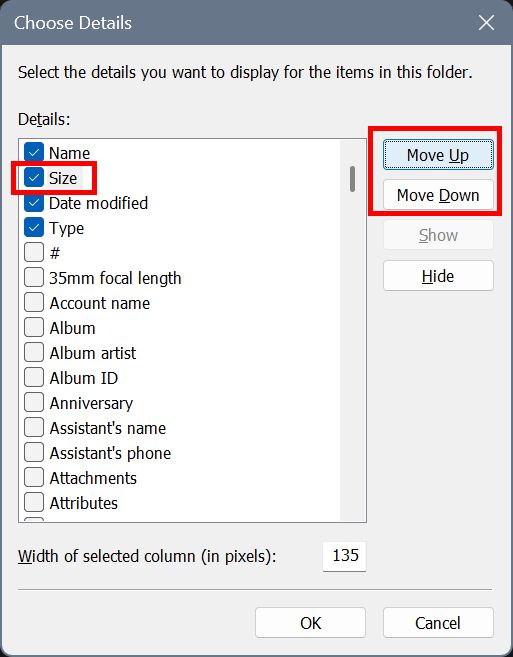
With that, you’ve changed the column order in File Explorer.